开机选择win7有两个怎么删除
在使用电脑时,我们有时会遇到开机选择Win7系统时出现多个系统选项的情况,这种情况可能会让我们感到困惑,不知道应该如何删除多余的系统选项。不过其实删除Win7系统开机多余系统选项并不难,只需要按照简单的步骤进行操作即可解决问题。接下来我将为大家介绍如何删除多余的系统选项,让开机选择Win7系统变得更加简洁和方便。
具体步骤:
1. 在Win7系统中,虽然无法在“启动和故障恢复”中修改启动系统选项。但还是有方法清理的,就是用系统实用配置程序来清理。
具体步骤:先从“开始”菜单中打开“运行”程序,
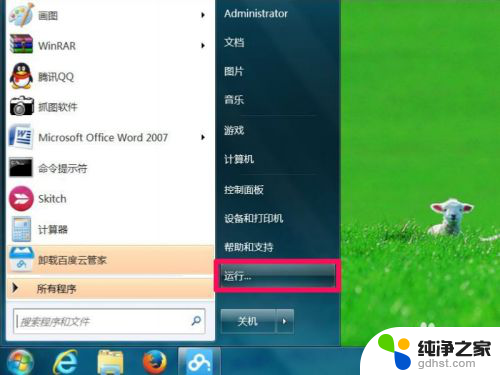
2. 打开运行编辑框后,在里面输入msconfig.exe命令,确定,就能进入系统配置实用程序。
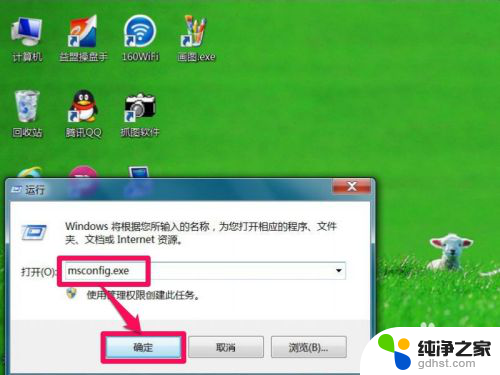
3. 进入系统配置实用程序窗口后,在选项卡中,需要选择“引导”这一项,这里才是修改启动引导的地方。
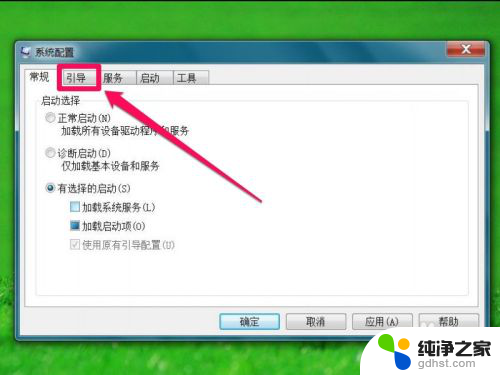
4. 进入引导这一项后,那个Win8(windows 8 Consumer Preview),仍然显示在这里,其实系统已经删了,但启动引导还在,先选定它,然后点“删除”按钮。
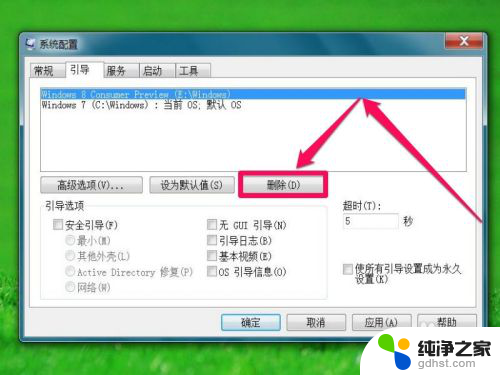
5. 那个Win8系统启动菜单就没有了,但是。并没有真正清除,如果要真正删除,还要按“应用”按钮,才会真正删除,才能生效。
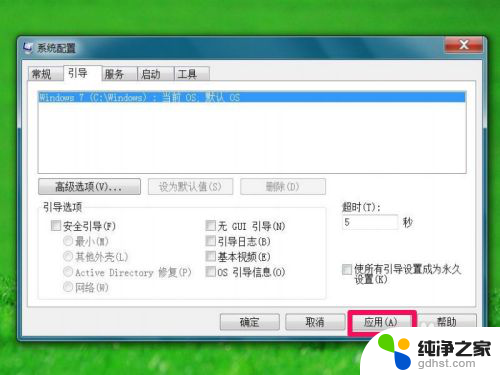
以上就是开机选择win7有两个怎么删除的全部内容,有遇到这种情况的用户可以按照以上方法来解决,希望能帮助到大家。
- 上一篇: win7激活后不能启动
- 下一篇: 万能无线网卡驱动程序
开机选择win7有两个怎么删除相关教程
-
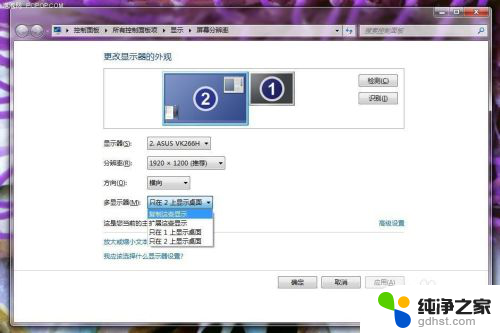 win7两个屏幕怎么设置
win7两个屏幕怎么设置2024-05-09
-
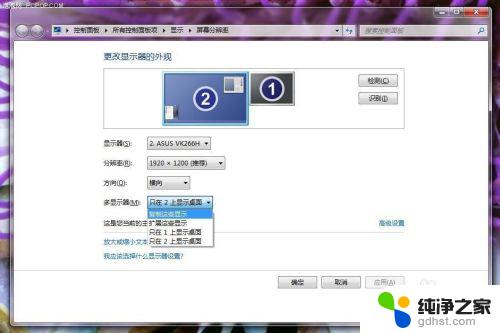 win7系统如何加两个屏幕
win7系统如何加两个屏幕2023-11-06
-
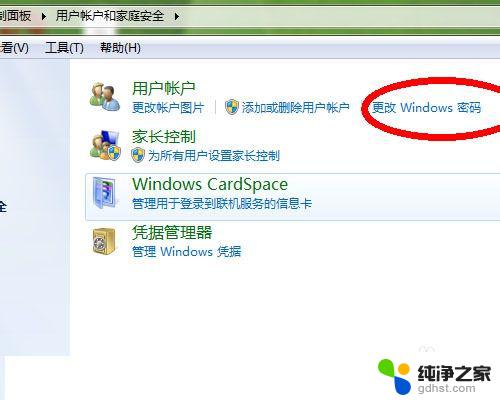 win7开机密码设置解除
win7开机密码设置解除2023-11-06
-
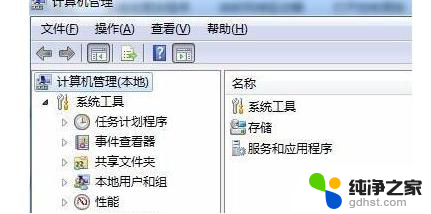 win7文件夹没有共享选项
win7文件夹没有共享选项2024-06-12
win7系统教程推荐